ASP.Net MVC NuGet包管理
在本章中,我們將討論NuGet,它是.NET和Visual Studio的包管理器。 NuGet可以用來查詢和安裝軟體包,也就是軟體和程式集以及想在專案中使用的東西。
NuGet不是一個特定於ASP.NET MVC專案的工具。 它是一個工具,可以在Visual Studio中使用控制台應用程式,WPF應用程式,Azure應用程式以及任何型別的應用程式。
包管理
NuGet是一個軟體包管理器,負責在系統中下載,安裝,更新和組態軟體。 從術語軟體來說,我們並不是指像Microsoft Word或Notepad 2等終端使用者軟體,而是在專案中使用的軟體,程式集參照。
例如,想要使用的程式集可能是模擬的,模擬物件單元測試,NHibernate的資料存取,以及在構建應用程式時使用的元件。 上述元件是開源軟體,但是發現一些NuGet 軟體包是封閉原始碼軟體。您會發現一些軟體包甚至是由微軟生產的。
如上面提到的所有軟體包(如mock和NHibernate)和Microsoft軟體包(如Entity Framework的預覽版)在預設情況下它們不包含在Visual Studio中。
不使用NuGet
要在沒有NuGet的情況下安裝這些元件,您將需要經過以下步驟。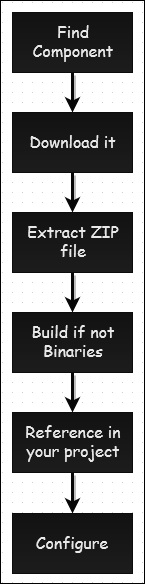
如果想使用某一個元件,首先需要找到一些特定專案(元件)的主頁,並尋找下載連結。 然後專案(元件)下載完成後,它通常是一個ZIP格式,所以需要解壓提取它。
如果沒有下載二進位制檔案,那麼首先需要構建該軟體,然後在您的專案中參照它。而且這個時候的許多元件還需要一些組態來啟動和執行。
使用NuGet
NuGet取代了前面討論過的所有步驟,只需要「新增軟體包」即可。 NuGet知道如何下載最新版本,知道如何提取它,如何建立對該元件的參照,甚至組態它。 這讓您有更多時間來構建和開發軟體程式碼。
下面來看一個簡單的例子,我們將使用NuGet在ASP.NET MVC專案中新增對Entity框架的支援。
第1步 - 安裝實體框架(Entity Framework)。 右鍵單擊該專案,然後選擇管理NuGet程式包 -> NuGet包管理器 以獲得解決方案…,它將開啟NuGet包管理器。
第2步 - 在搜尋框中搜尋實體框架 - Entity Framework ,結果如下-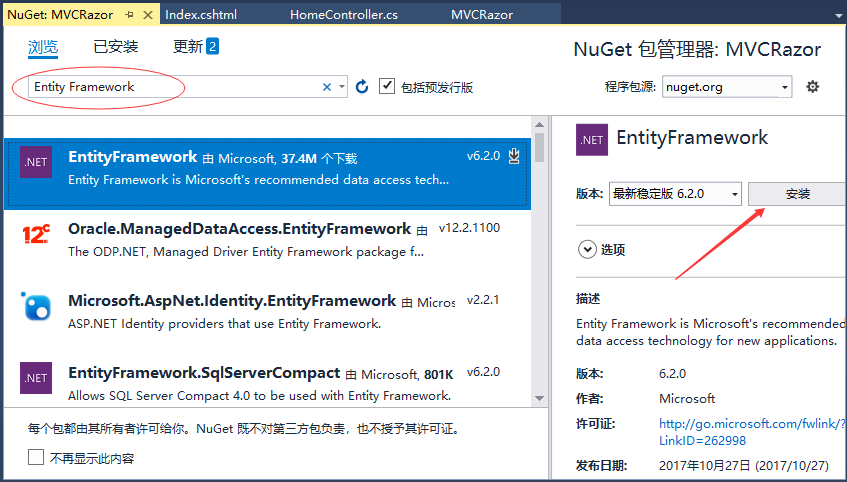
第3步 - 選擇實體框架(Entity Framework),然後點選「安裝」按鈕。 它將開啟預覽對話方塊。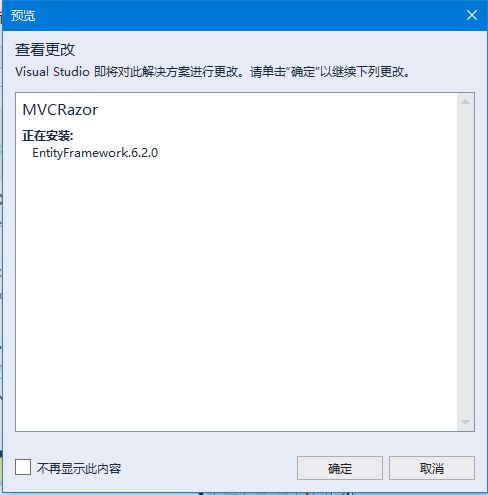
接受協定,如下圖所示 -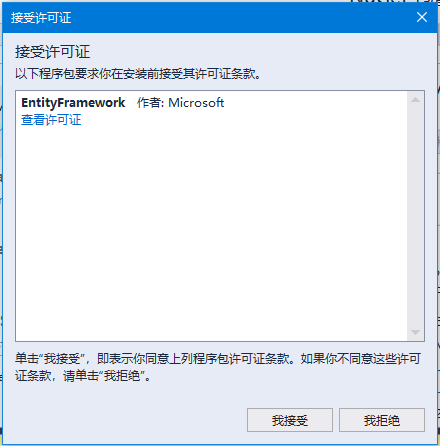
第4步 - 點選「我接受」按鈕開始安裝。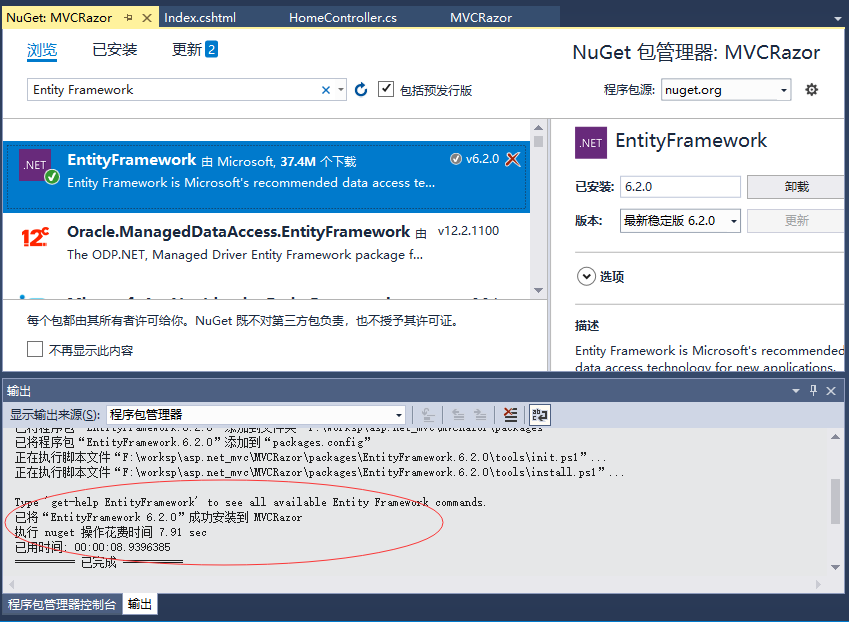
當安裝了實體框架,將看到如上所示的訊息。
當使用NuGet安裝軟體包時,會在託管專案的解決方案檔案所在的檔案夾中看到新的軟體包目錄。此軟體包目錄包含為該解決方案中的任何專案安裝的所有軟體包。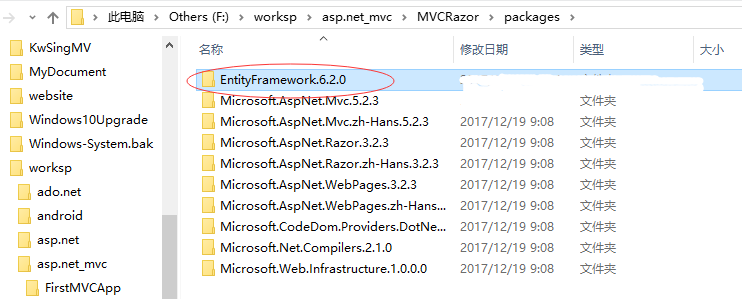
換句話說,NuGet不會將軟體包下載到中央位置,而是將其儲存在每個解決方案之中。